如何備份 Shopify 商店
已發表: 2022-04-09您是否有 Shopify 備份計劃以防某天出現問題?
你問什麼可能出錯? 很多!
您可能會因黑客的網絡釣魚攻擊而失去您的商店。

Shopify 服務器有一天可能會崩潰,並且您的網站也會隨之崩潰。
您或您團隊中的某個人可能會意外刪除核心文件,從而導致您的網站崩潰。 或者更糟糕的是,有人可以侵入您的網站並將您註銷。
如果發生任何這些不幸事件,擁有 Shopify 備份可以避免從頭開始構建的麻煩。 如果發生任何情況,您可以隨時恢復您的 Shopify 商店而無需重新開始。
幸運的是,備份您的 Shopify 不是火箭科學。
在這篇文章中,您將看到一些備份 Shopify 商店的最佳策略和應用程序。
停在附近!
Shopify Shopify 是否自動備份
不,實際上。 商店備份是 Shopify 商家的責任。
Shopify 允許您手動或使用應用程序備份您的商店。 我們將很快審查手動方法。 此外,您將看到用於備份商店的最佳 3 個應用程序。
如何手動備份您的 Shopify 商店
如果您剛剛開始或預算有限,手動備份您的商店將很有意義。 如果您的網站上的產品有限,這也是理想的選擇。
也就是說,以下是手動備份 Shopify 商店的步驟。
步驟 #1:將您的商店數據導出為 CSV
Shopify 允許您將商店數據導出為 CSV 並將它們保存在本地計算機上。 但是,您無法導出所有數據——僅導出 Shopify 認為相關的數據。 它們如下:
- 客戶資料
- 產品信息
- 財務數據
- 禮物卡
- 折扣碼
- 訂單
您是否注意到該列表中不包含產品圖片? 您必須手動將它們下載到您的機器上。
此外,您不能將產品類別和博客文章保存為 CSV。
要將您的商店數據導出為 CSV,請登錄您的管理儀表板並單擊左側窗格中的產品。
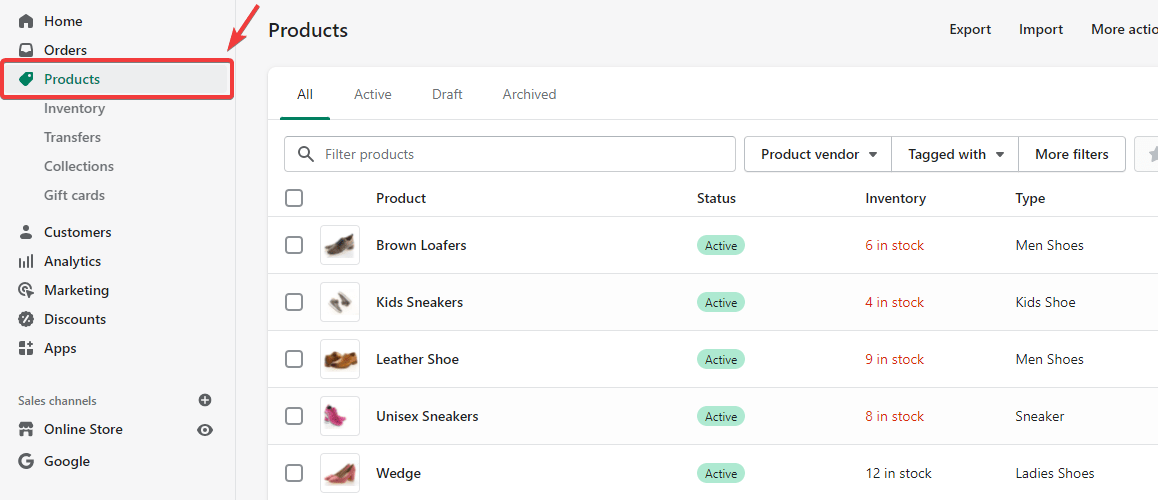
然後單擊頂部欄的導出選項卡。 執行此操作後會出現一個彈出對話框。
選擇“所有產品”,然後導出為“ CSV for Excel、Numbers 或其他電子表格程序”。 之後單擊導出產品按鈕。
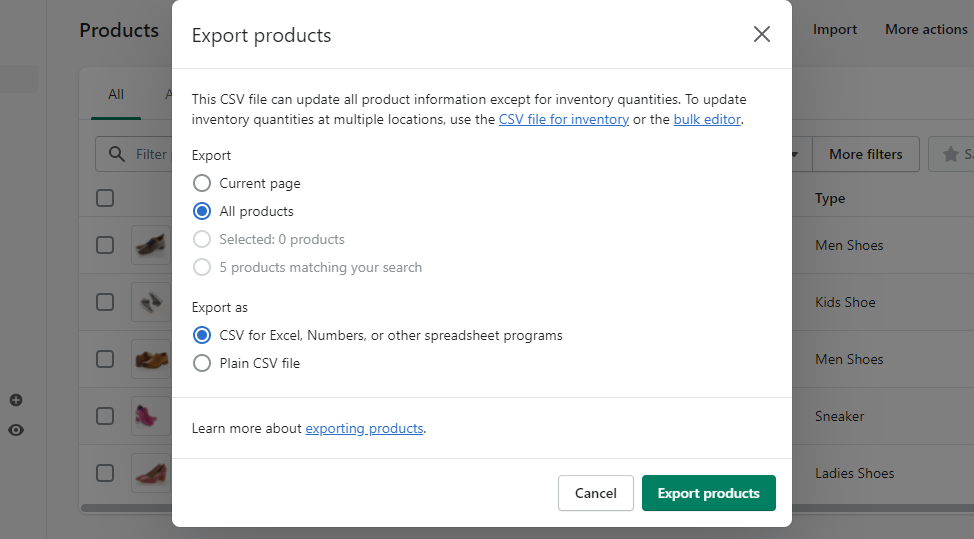
如果您希望導出客戶數據,請單擊左側窗格中的客戶選項卡並導出數據。
將商店數據導出為 CSV 時,請牢記以下要點
- 商店的數據導出為 CSV 後,您將無法反轉
- 任何對 CSV 文件進行排序的嘗試都可能導致產品和 URL 變體——這是您不希望的。
- 將已排序的 CSV 文件導入您的商店可能會導致數據覆蓋。
注意:導出 CSV 文件後,Shopify 會將其發送到您註冊的電子郵件。 然後,您可以從收件箱下載文件。
步驟 #2:將導出的文件保存在安全的地方
導出 CSV 文件並複制其他相關數據後,接下來要做的就是整理它們並將它們保存在安全的地方。
如果可能,請將它們存儲在密碼文件夾中,以防止黑客和未經授權的個人訪問它們。
此外,請考慮定期為您的商店創建備份 - 例如每月兩次,或在您進行重大更改的任何時候。 這樣做可以很容易地將您的商店恢復到最新版本,如果它受到損害。
步驟 #3:導入導出的文件
失去你的商店可能是一場噩夢般的經歷,我祈禱你永遠不會經歷。 但是,如果發生這種情況並且您手動備份了商店數據,您需要做的是導入 CSV 文件。

為此,請登錄您的管理儀表板,然後單擊左側窗格上的產品選項卡(即,如果您要導入產品數據)。
然後點擊頂部的導入選項卡,選擇您要從中導入數據的 CSV 文件,然後點擊上傳並繼續按鈕導入您的產品。
附加步驟:如何備份 Shopify 主題
作為附加步驟,您可能希望為商店的主題創建備份。 值得慶幸的是,Shopify 允許您創建商店主題的副本,並在需要時重複使用它。
要下載商店主題的副本,請登錄您的管理儀表板,然後單擊左側窗格中的在線商店選項卡。
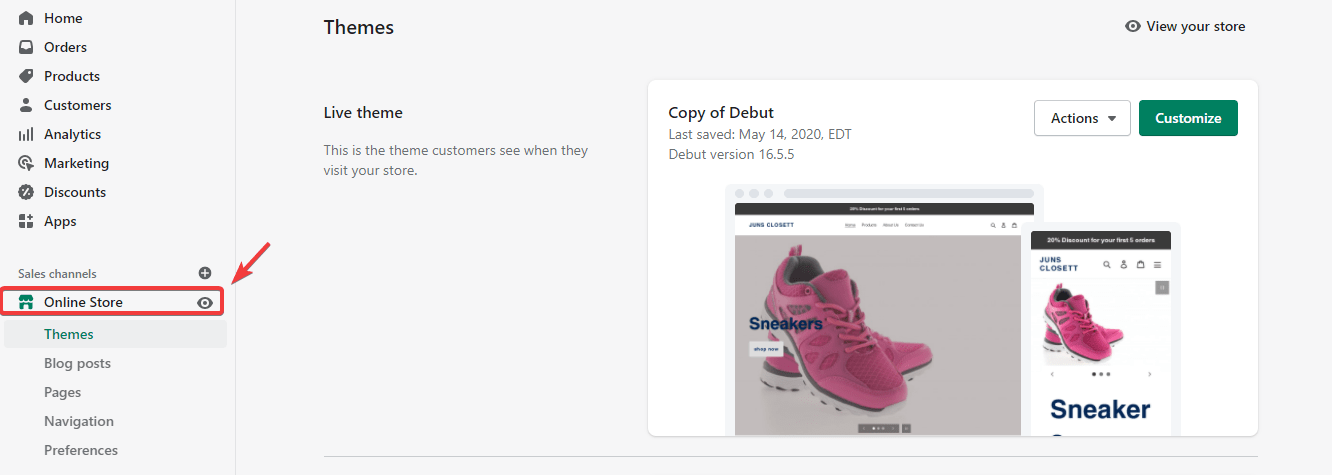
接下來,向下滾動到主題庫部分。 在您的站點上找到活動主題的“操作”下拉按鈕。 單擊它,然後選擇下載主題文件。
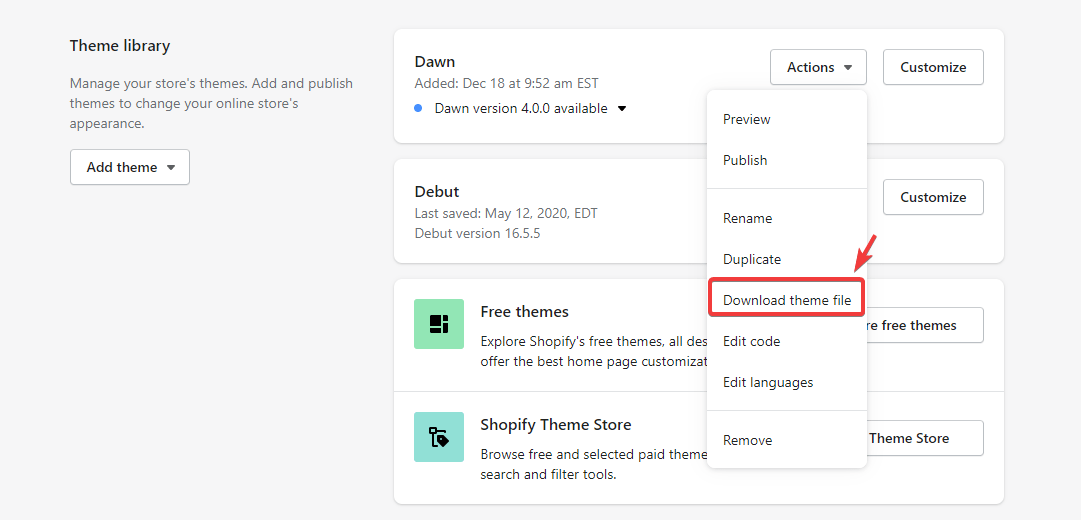
點擊後,Shopify 會將主題文件發送到您註冊的電子郵件中。
如果您希望創建主題的副本而不是下載它,請選擇複製。
如何使用應用程序備份 Shopify
手動手動備份您的存儲可能既耗時又累人。 使用應用程序可以使過程更輕鬆、更順暢。
事實上,您可以使用應用程序將整個備份過程置於自動駕駛模式。 這意味著您不必擔心定期創建商店的備份副本。
話雖如此,以下是您用於為商店創建備份的三個應用程序。
1.倒帶應用
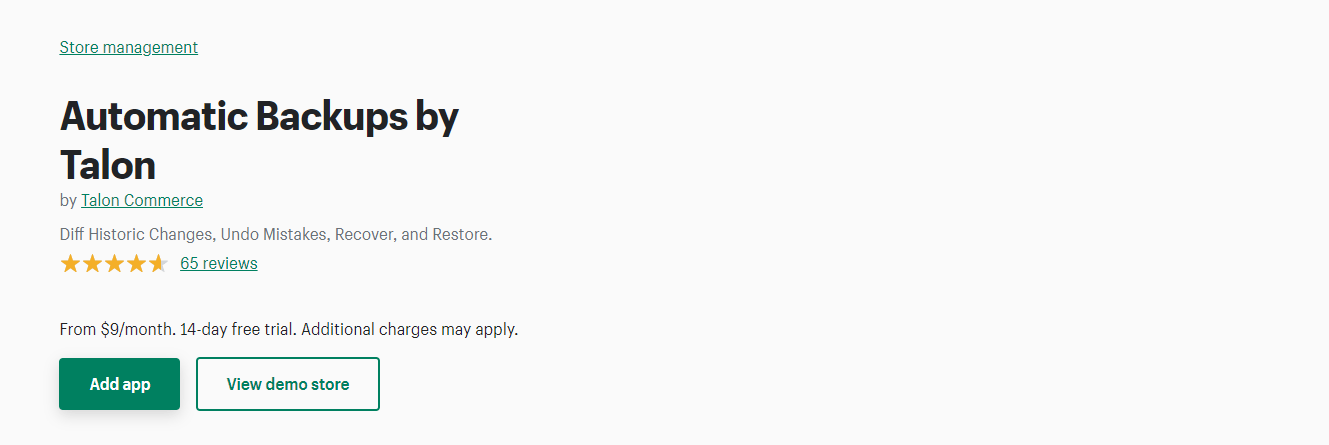
Rewind Shopify 應用程序會自動備份您的商店; 只需設置它,無需再擔心支持您的網站。
它會為您的商店創建每日備份,並向您發送每周備份報告。
最酷的部分是 Rewind 可以備份您無法手動備份的文件:博客文章、產品圖片、運輸區域、元數據等等。
Rewind 易於設置,符合 GDPR,並允許您在幾分鐘內恢復數據。
對於定價,您可以選擇 4 種高級計劃:基本、增長、專業和企業。 他們的月訂閱費分別為 3 美元、9 美元、39 美元和 99 美元。
2. Talon 自動備份
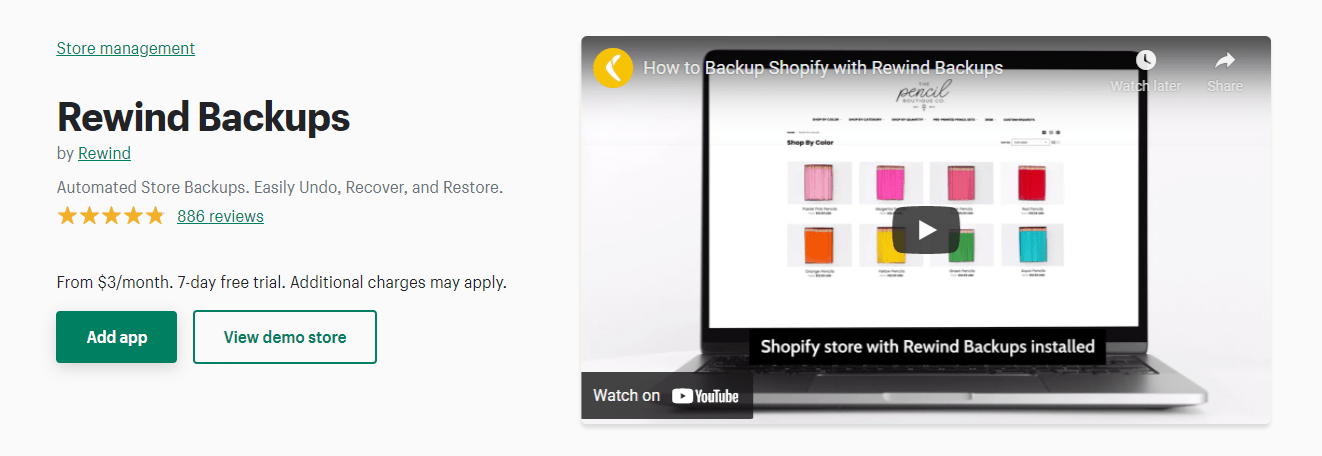
這個應用程序的名稱說明了一切; 它會自動為您的商店創建備份,而無需您動動手指。
使用此應用程序,您只需單擊一下即可將整個數據或單個記錄恢復到特定日期和時間。
自動備份具有許多有趣的功能。 它們包括幫助您準確跟踪商店更改的審計跟踪、用於查找和編輯正確內容的高級瀏覽器等等。
您可以在基本計劃中以每月 9 美元的價格開始使用此應用程序。
結論
如果您關心您的業務,則必須備份您的商店。 值得慶幸的是,為您的網站創建備份絕非易事——只需按照本文中分享的步驟操作即可。
您是否很難將訪問者轉化為買家? 這令人沮喪是可以理解的。
值得慶幸的是,Adoric 可以幫助您解決這個問題,讓您輕鬆贏得更多客戶並增加銷售額。
Adoric 附帶了許多營銷工具,旨在幫助 Shopify 商家獲得更多訂閱者並銷售更多商品。
它們包括引人注目的彈出窗口和滑入式顯示、受眾定位和活動觸發器、A/B 測試等等。
最好的部分是您可以免費開始並隨著業務的增長而擴大規模。
準備好讓 Adoric 兜風了嗎?
安裝 Adoric Shopify 應用
